ps如何设计梦幻漂亮的背景效果
1、打开ps软件,然后新建一个空白文档,尺寸为1360X768像素,分辨率为300,如图所示:
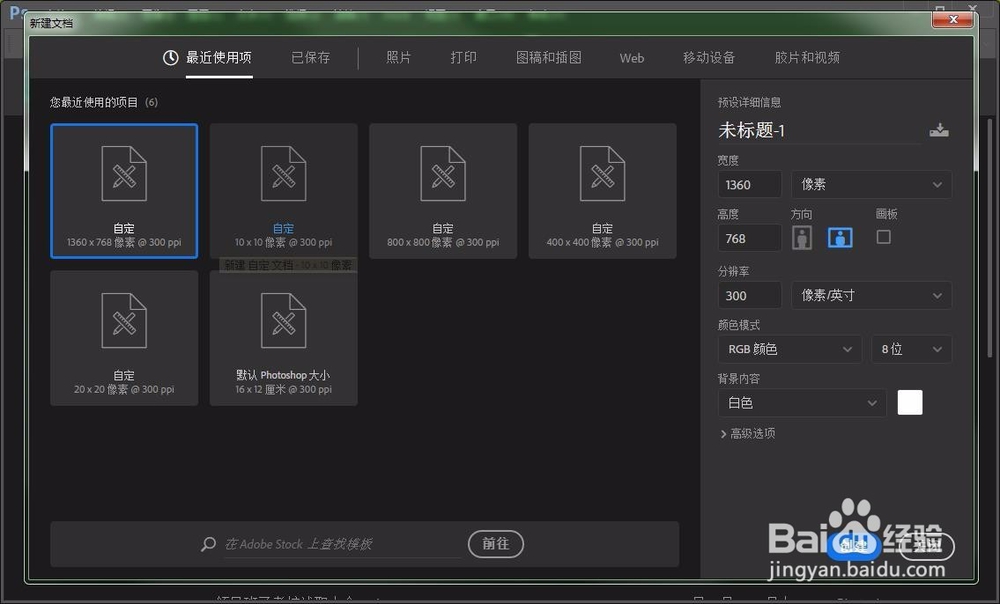
2、接下来拾色器拾取黑色,然后用填充工具填充背景为黑色,黑色的背景一会要用来突显梦幻的效果。
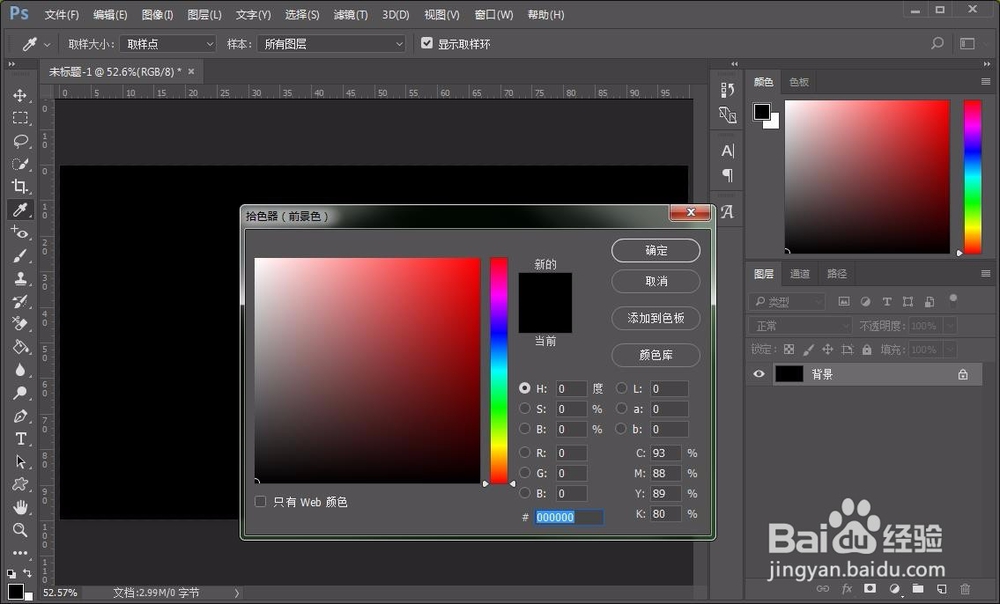
3、接下来新建一空白图层,然后选择椭圆形工具,按住shift键在图层上画出一个正圆,然后填充为黑色。
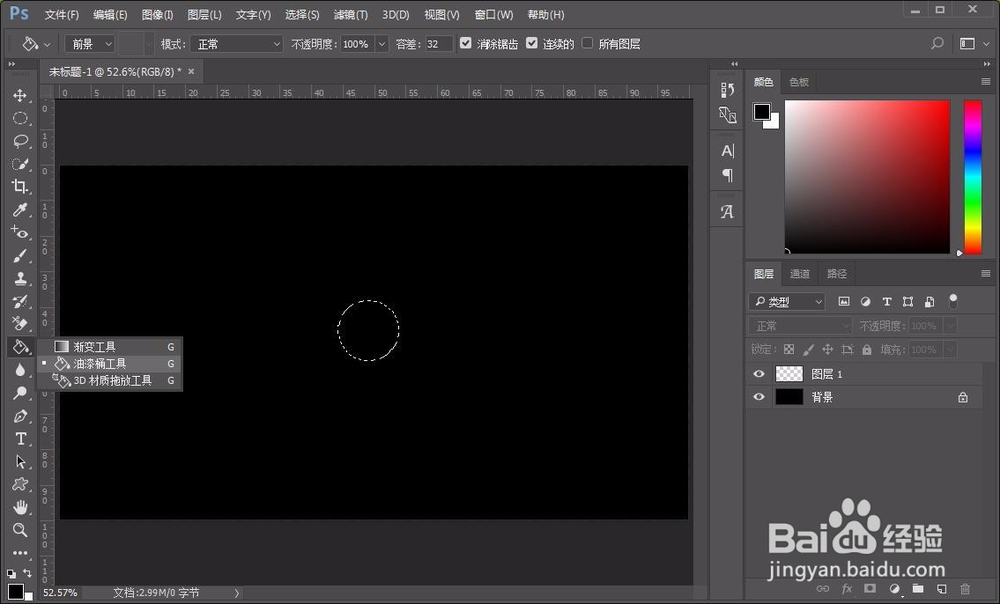
4、接下来把背景层前面的眼睛勾掉,这样可以看到绘制的圆形了,然后调整圆形图层的填充数值为42%。
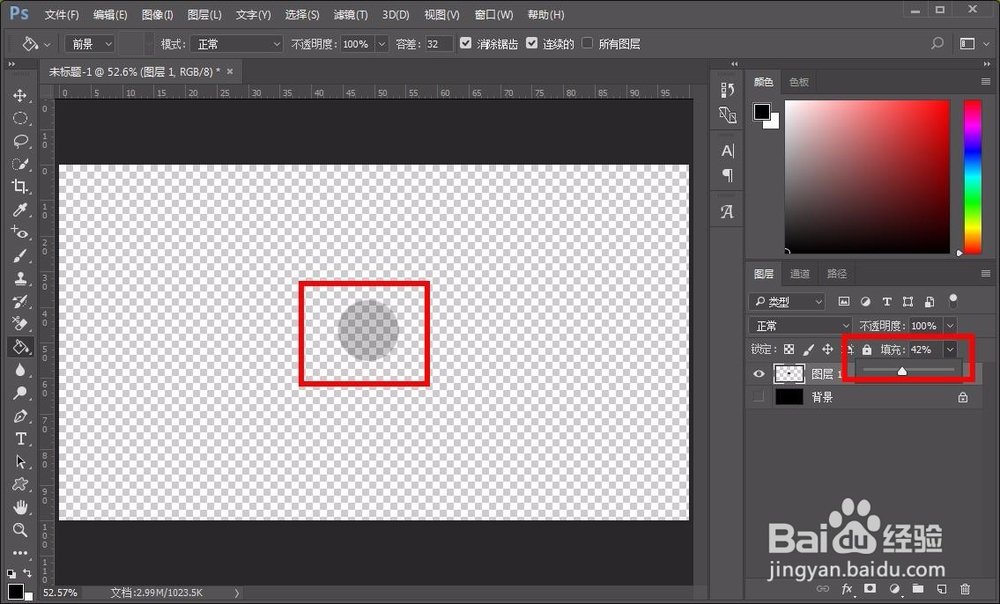
5、接下来选择图层面板下方的混合选项快捷图标,在弹出的混合选项列表中选择描边选项。
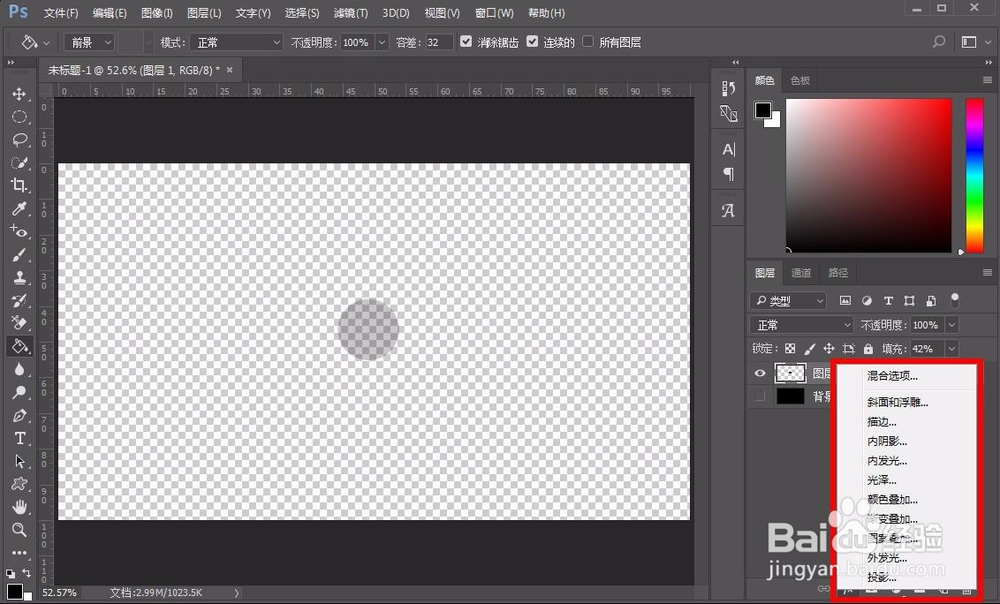
6、接下来进入描边的设置窗口,设置描边的大小为4个像素,位置为内部,颜色当然是黑色,然后点击确定。
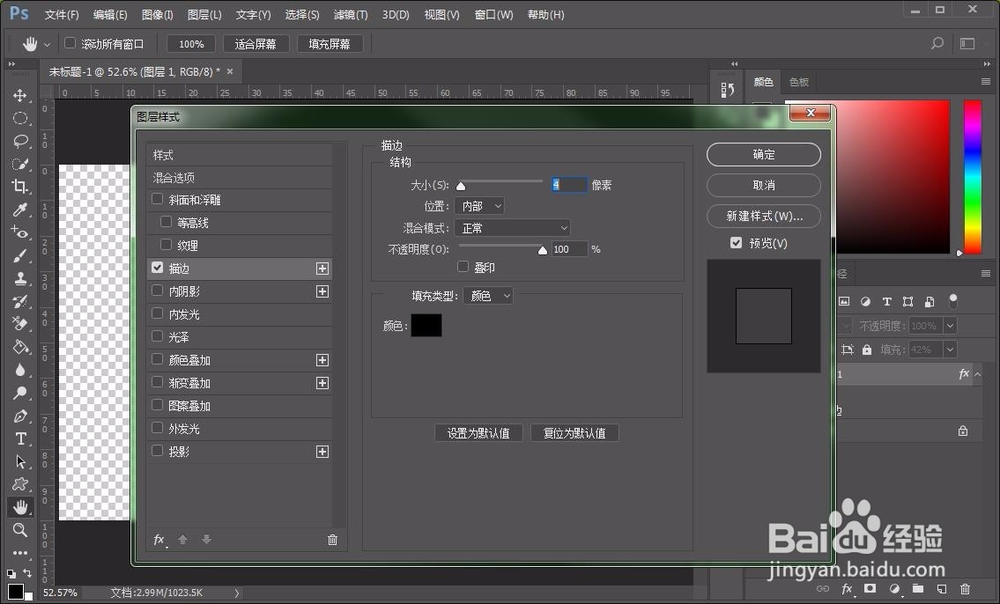
7、接下来选择菜单栏的编辑选项,然后在弹出的列表中选择定义画笔预设选项,然后设置一个名称,自己随意,如图所示:
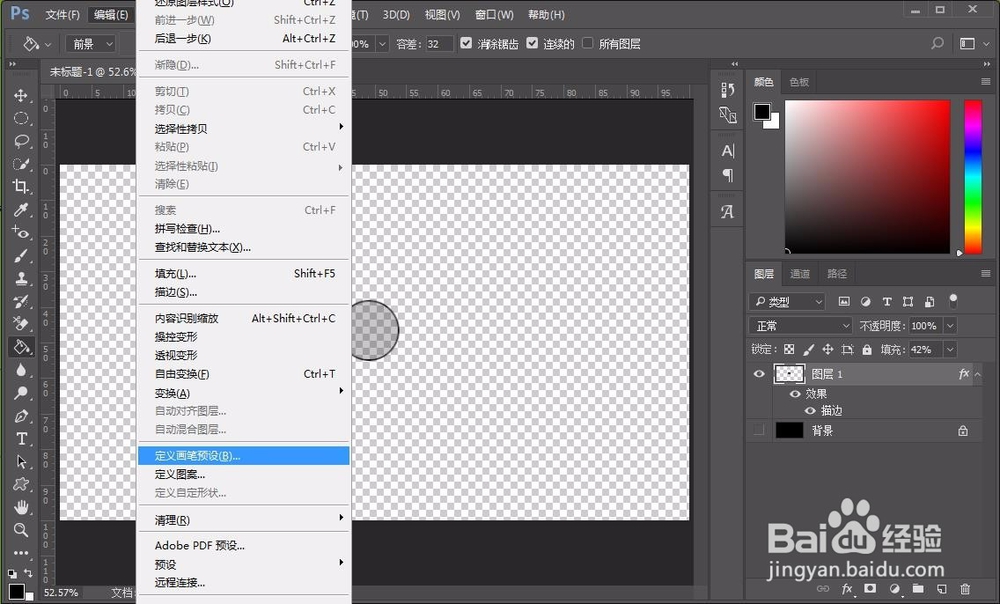
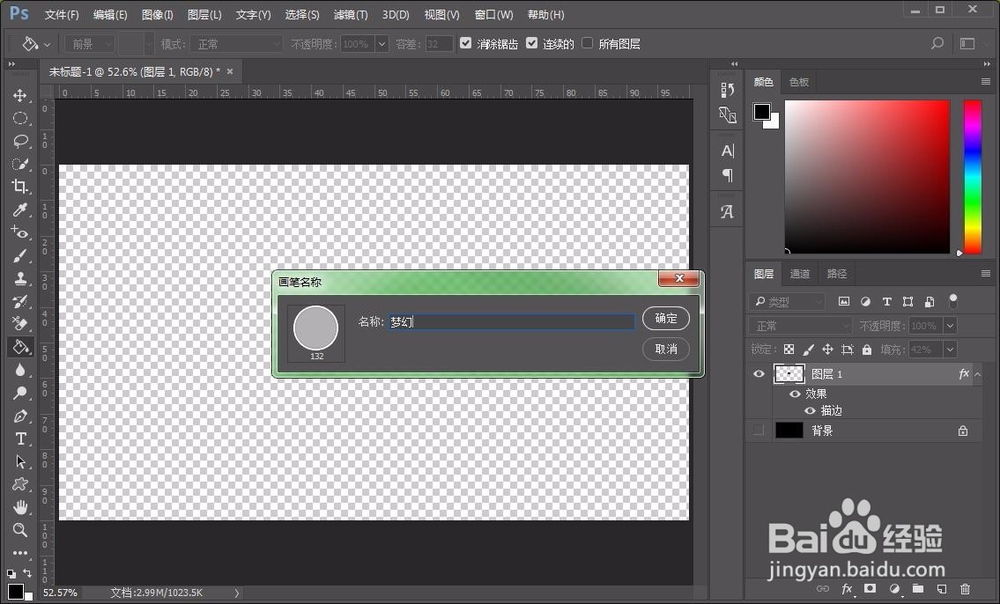
8、接下来打开画笔设置窗口,平滑前面打勾,然后间距设置为97%,数值随意,然后关闭即可。
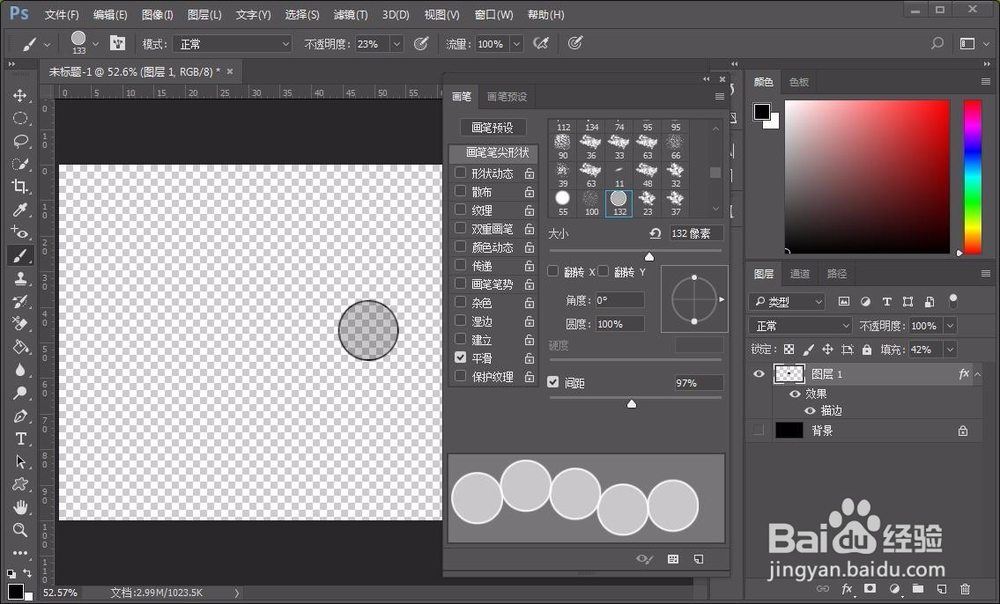
9、接下来新建一个图层,然后用渐变工具拉出一个彩色的渐变,并将图层混合模式改为颜色。
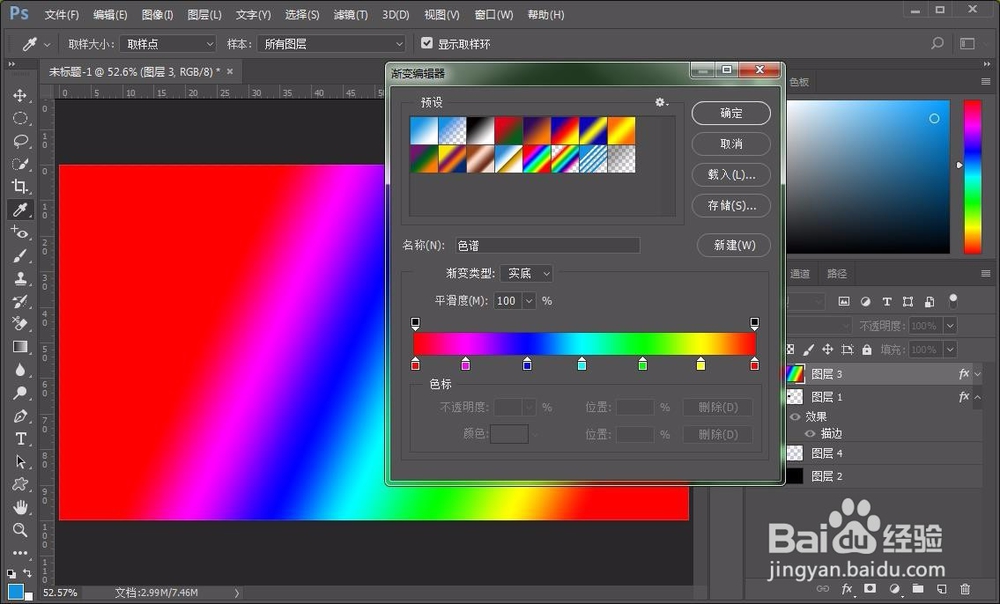
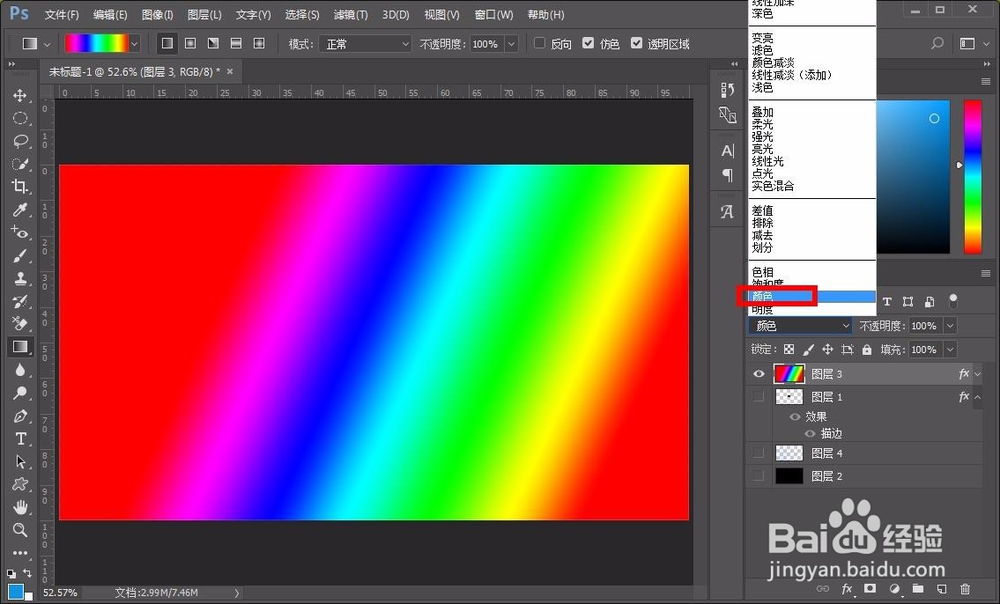
10、先取消掉彩色图层前面的眼睛,然后点开背景层前面的眼睛,然后新建一个图层,就在背景层上边,然后用刚才定义的画笔工具画一些圆形,大小要不一,这样有层次感,当然这里要用心设计了,我这里就简单的点了几下。

11、接下来选择菜单栏的滤镜选项,然后选择模糊,高斯模糊,半径数值设置为2.1,如图所示:
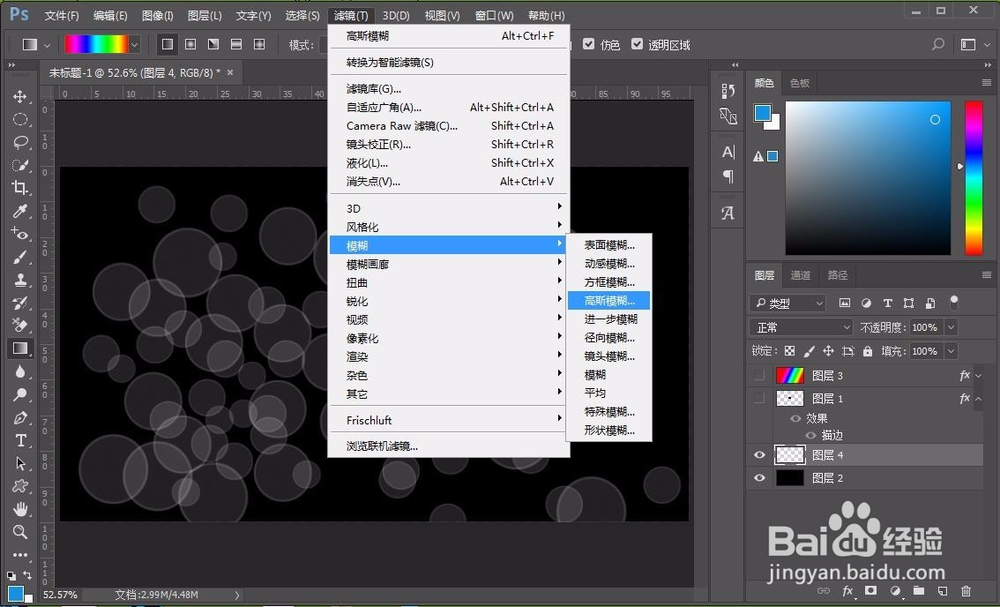
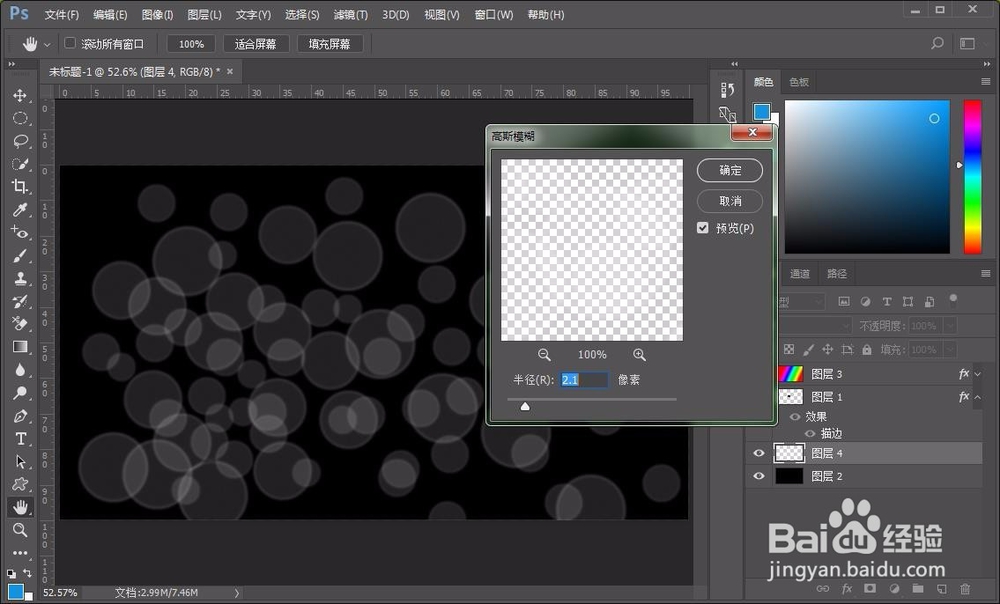
12、最后打开彩色图层前面的眼睛,整个图片梦幻效果就出来了,当然最后可以在换个背景什么的,这里主要讲方法,想要美轮美奂,就要用心设计了。
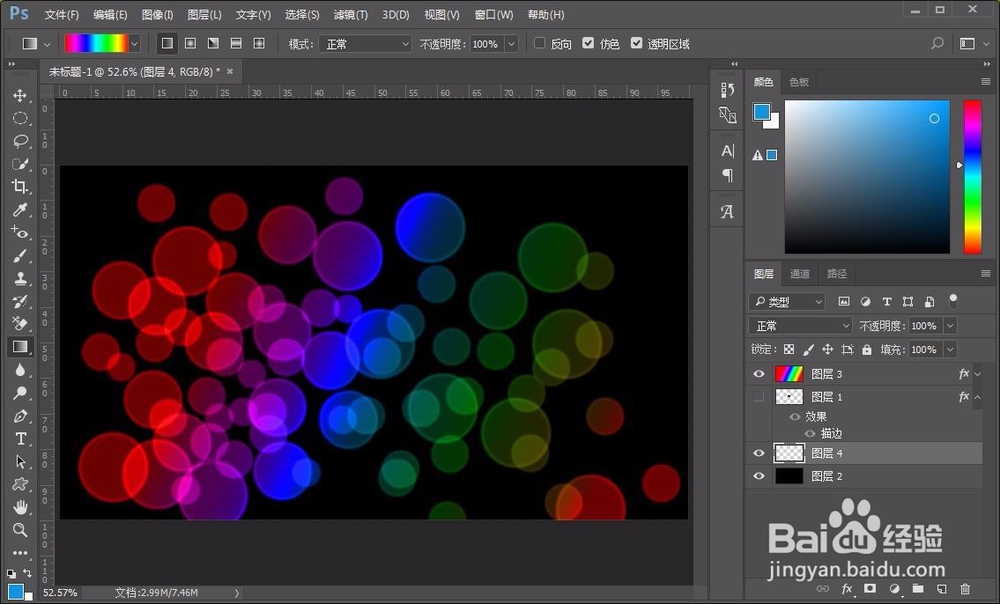
声明:本网站引用、摘录或转载内容仅供网站访问者交流或参考,不代表本站立场,如存在版权或非法内容,请联系站长删除,联系邮箱:site.kefu@qq.com。
阅读量:68
阅读量:39
阅读量:51
阅读量:66
阅读量:79